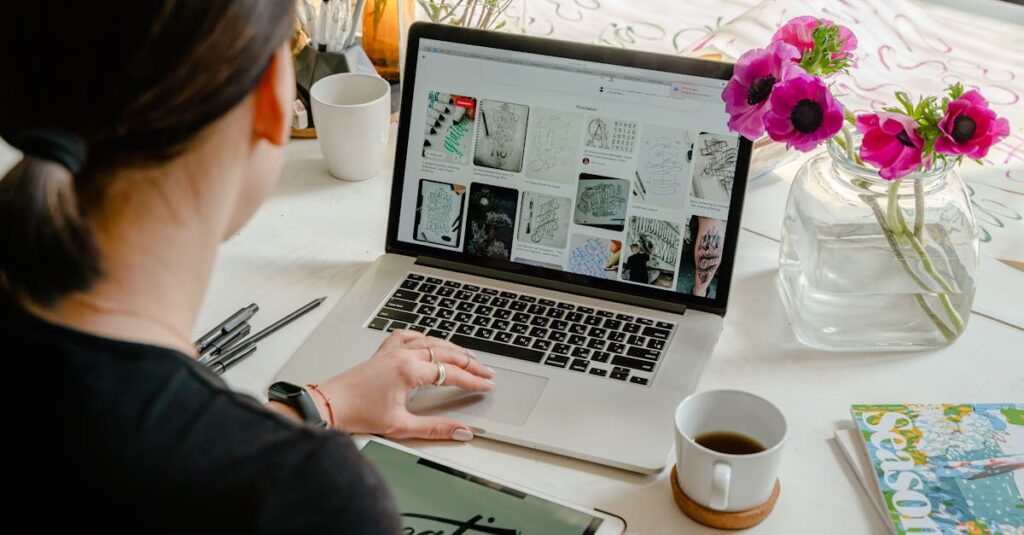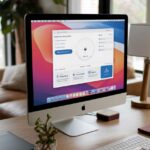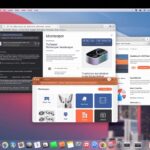|
EN BREF
|

Dans un monde numérique où les menaces en ligne sont de plus en plus fréquentes, la protection de votre Mac n’est pas une option, mais une nécessité. Avec des données personnelles et professionnelles stockées sur vos appareils, il est crucial de mettre en place des mesures de sécurité robustes pour préserver votre vie privée et vos informations sensibles. MacKeeper se présente comme une solution complète pour renforcer la sécurité de votre Mac. Ce guide essentiel vous fournira des conseils pratiques et des stratégies pour garantir une protection efficace, tout en optimisant les performances de votre système. Que vous soyez un utilisateur occasionnel ou un professionnel aguerri, il est temps d’explorer comment protéger votre Mac avec brio.
Les meilleures pratiques de sécurité pour votre Mac
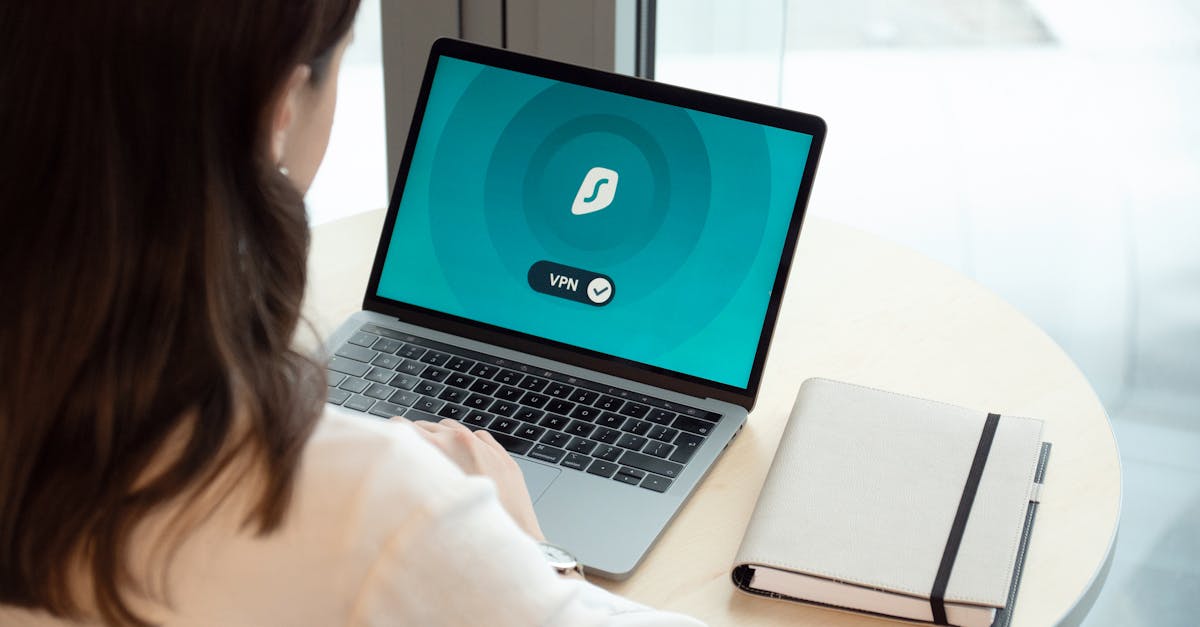
Protéger votre Mac est essentiel pour préserver la santé de votre système et garantir la sécurité de vos données. Voici quelques pratiques de sécurité à adopter.
1. Utilisez un logiciel antivirus
Intégrer un logiciel antivirus tel que MacKeeper peut grandement contribuer à la protection de votre Mac contre les menaces en ligne et les logiciels malveillants. Assurez-vous que le logiciel est toujours à jour pour bénéficier des dernières définitions de virus.
2. Activez le pare-feu
Évitez les intrusions indésirables en activant le pare-feu de macOS. Allez dans les Préférences Système, puis dans Sécurité et confidentialité pour activer cette option. Le pare-feu protège votre Mac en surveillant les connexions entrantes et sortantes.
3. Mettez à jour votre système et vos applications
Les mises à jour régulières du système d’exploitation et des applications sont cruciales pour corriger les vulnérabilités. Assurez-vous que votre Mac est configuré pour installer automatiquement les mises à jour.
4. Utilisez des mots de passe forts
Protégez l’accès à votre Mac avec des mots de passe forts. Évitez d’utiliser des informations personnelles et optez pour des combinaisons de lettres, chiffres et symboles.
5. Activez FileVault
FileVault est la solution de chiffrement de disque intégrée à macOS. En l’activant, vous protégez vos données même en cas de vol de votre ordinateur.
6. Soyez prudent avec vos téléchargements
Ne téléchargez des fichiers qu’à partir de sites de confiance. Évitez les installations à partir de sources non vérifiées, car elles peuvent contenir des virus ou des logiciels malveillants.
7. Apprenez à reconnaître les arnaques en ligne
Familiarisez-vous avec les techniques de phishing. Ne cliquez pas sur des liens suspects dans des e-mails ou des messages, même s’ils semblent provenir d’une source légitime.
En intégrant ces meilleures pratiques de sécuétité, vous assurerez une meilleure protection pour votre Mac et vos données. Prenez le temps de vous informer sur les risques et adaptez vos habitudes pour naviguer en toute sécurité sur le web.
Mettre à jour régulièrement le système d’exploitation
La sécurité de votre Mac est primordiale pour protéger vos données contre les menaces potentielles. L’une des meilleures pratiques de sécurité consiste à mettre à jour régulièrement le système d’exploitation. Les mises à jour incluent souvent des correctifs de sécurité essentiels qui peuvent vous protéger contre les failles exploitables par des hackers.
Pour effectuer une mise à jour :
- Accédez au menu Apple.
- Sélectionnez “À propos de ce Mac”.
- Cliquez sur “Mise à jour de logiciels” et installez les mises à jour disponibles.
En outre, il est conseillé d’activer les mises à jour automatiques pour garantir que votre Mac soit toujours à jour sans intervention manuelle. Cela vous permet de bénéficier des dernières fonctionnalités tout en renforçant la sûreté de votre système.
Enfin, il est crucial de redémarrer votre Mac après chaque mise à jour pour s’assurer que tous les changements prennent effet correctement. Ne négligez pas cette étape, car sans redémarrage, certaines mises à jour peuvent ne pas s’appliquer, laissant votre système vulnérable.
Utiliser un mot de passe fort et unique
Pour garantir la sécurité de votre Mac, il est essentiel de utiliser un mot de passe fort et unique. Un mot de passe solide est la première ligne de défense contre les accès non autorisés et protège vos données sensibles. Évitez les mots de passe simples et courants, tels que “123456” ou “password”.
Voici quelques conseils pour créer un mot de passe efficace :
- Utilisez au moins 12 caractères.
- Mélangez majuscules et minuscules.
- Ajoutez des chiffres et des symboles.
- Évitez d’utiliser des informations personnelles telles que votre nom, date de naissance ou nom d’utilisateur.
- Utilisez des phrases de passe, qui sont plus longues mais faciles à retenir.
En plus d’un mot de passe fort, il est conseillé d’utiliser un gestionnaire de mots de passe pour stocker et créer des mots de passe complexes. Cela vous permettra de ne pas avoir à les mémoriser tous.
Ne sous-estimez pas l’importance de changer régulièrement vos mots de passe, surtout pour les comptes sensibles. Une pratique courante est de les mettre à jour tous les trois à six mois.
Enfin, activez la validation en deux étapes lorsque c’est possible. Cela ajoute une couche supplémentaire de sécurité, rendant l’accès à votre compte encore plus difficile pour les intrus.
Activer le pare-feu de votre Mac
Pour assurer la sécurité de votre Mac, il est essentiel de suivre certaines meilleures pratiques. Parmi celles-ci, l’activation du pare-feu est une étape primordiale.
Le pare-feu sert de barrière entre votre Mac et les menaces extérieures. Cela permet de contrôler les connexions réseau entrantes et sortantes, ainsi que d’empêcher l’accès non autorisé à votre machine.
Voici comment activer le pare-feu de votre Mac :
- Allez dans le menu Apple en haut à gauche de votre écran.
- Sélectionnez Préférences Système.
- Cliquez sur Sécurité et confidentialité.
- Accédez à l’onglet Pare-feu.
- Cliquez sur le cadenas en bas à gauche pour apporter des modifications, puis entrez votre mot de passe.
- Cliquez sur Activer le pare-feu si ce n’est pas déjà fait.
- Pour des réglages avancés, cliquez sur Options du pare-feu et configurez les paramètres selon vos besoins.
En plus d’activer le pare-feu, il est également recommandé de :
- Tenir le système d’exploitation et les applications à jour.
- Utiliser un logiciel de sécurité fiable pour détecter et éliminer les logiciels malveillants.
- Faire des sauvegardes régulières de vos fichiers importants.
En suivant ces pratiques, vous renforcez la sécurité de votre Mac et vous vous protégez contre les menaces potentielles.
| Stratégie | Actions recommandées |
| Antivirus | Installer un logiciel de protection comme MacKeeper. |
| Mises à jour | Garder macOS à jour pour bénéficier des derniers correctifs de sécurité. |
| Sauvegardes | Utiliser Time Machine ou un service cloud pour des sauvegardes régulières. |
| Contrôle parental | Configurer le contrôle parental pour limiter l’accès à certains contenus. |
| Navigation sécurisée | Utiliser un VPN pour sécuriser la connexion Internet et la vie privée. |
| Mot de passe fort | Créer des mots de passe complexes et les gérer avec un gestionnaire de mots de passe. |
| Éviter les logiciels pirates | Ne télécharger que des applications fiables depuis l’App Store. |
- Utilisez un antivirus : Protégez votre Mac contre les malwares.
- Mettez à jour régulièrement : Installez les dernières mises à jour d’Apple.
- Activez le pare-feu : Renforcez la sécurité réseau de votre Mac.
- Créez des sauvegardes : Utilisez Time Machine pour sauvegarder vos données.
- Utilisez un gestionnaire de mots de passe : Protégez vos comptes avec des mots de passe forts.
- Évitez les réseaux Wi-Fi publics : Préférez les connexions sécurisées.
- Détectez les applications malveillantes : Scannez régulièrement avec MacKeeper.
- Configurez le FileVault : Chiffrez vos données sensibles.
- Désactivez les options de partage : Limitez l’accès à votre Mac.
- Rendez-vous sur des sites sécurisés : Vérifiez les URL pour éviter les phishing.
Outils de sécurité essentiels pour Mac

La protection de votre Mac contre les menaces en ligne est essentielle pour garantir la sécurité de vos données. Plusieurs outils de sécurité peuvent vous aider à atteindre cet objectif, notamment MacKeeper, qui propose un ensemble de fonctionnalités dédiées à la protection de votre appareil.
Tout d’abord, un bon antivirus est incontournable. Il permet de détecter et d’éliminer les logiciels malveillants. MacKeeper, par exemple, propose un processus de scan régulier pour identifier les menaces potentielles et vous protéger des virus.
Ensuite, l’utilisation d’un outil de nettoyage est cruciale. Ce type de logiciel aide à supprimer les fichiers temporaires et résiduels qui alourdissent votre système, optimisant ainsi les performances de votre Mac. Par ailleurs, cela contribue à libérer de l’espace de stockage.
La gestion des mots de passe est également un aspect à ne pas négliger. Les gestionnaires de mots de passe vous aident à créer et stocker des mots de passe forts et uniques pour chaque site, diminuant ainsi le risque de piratage.
Utiliser un service de sauvegarde en ligne est une autre mesure protectrice. Grâce à des outils de sauvegarde, vous pourrez facilement sauvegarder vos fichiers importants pour éviter toute perte de données en cas de panne ou de vol de votre Mac.
Il est également recommandé d’exploiter un VPN lorsque vous utilisez un réseau Wi-Fi public. Cela chiffre votre connexion et protège vos données personnelles des éventuels pirates.
Enfin, la mise à jour régulière de votre système d’exploitation et de vos applications est primordiale. Les mises à jour incluent souvent des correctifs de sécurité qui renforcent la protection de votre Mac contre les nouvelles menaces en ligne.
Antivirus et antimalware fiables
La sécurité de votre Mac est primordiale pour garantir la protection de vos données contre les menaces en ligne et les logiciels malveillants. Pour cela, il est essentiel d’utiliser des outils de sécurité adaptés. Voici les principaux éléments à considérer.
Antivirus et antimalware fiables sont les premières lignes de défense pour protéger votre système. Un bon logiciel antivirus détecte et élimine les virus, chevaux de Troie et autres menaces. Il est crucial de choisir un outil reconnu pour sa fiabilité, ses mises à jour régulières et ses performances. Voici quelques recommandations :
- Avira Antivirus
- Bitdefender
- Kaspersky
- Norton
En parallèle, il est conseillé d’utiliser un logiciel antimalware qui cible spécifiquement les logiciels malveillants. Ces outils peuvent détecter et supprimer des menaces qui pourraient passer inaperçues par un antivirus. Parmi les solutions efficaces, on retrouve :
- Malwarebytes
- Spybot Search & Destroy
Outre les antivirus, il est important d’adopter des pratiques de navigation sécurisée. Évitez de cliquer sur des liens suspects ou de télécharger des fichiers de sources non vérifiées. Utiliser un VPN lors de la connexion à des réseaux Wi-Fi publics peut également renforcer votre sécurité en chiffrant vos données.
Enfin, n’oubliez pas la mise à jour régulière de votre système d’exploitation et de vos applications. Les mises à jour contiennent souvent des correctifs de sécurité qui protègent contre de nouvelles vulnérabilités.
Applications de gestion de mots de passe
La sécurité de votre Mac ne doit jamais être sous-estimée. Avec l’augmentation des menaces numériques, il est crucial d’adopter des outils de sécurité adaptés. Cela commence par le choix des applications qui protégeront vos informations personnelles.
Les applications de gestion de mots de passe sont essentielles pour sécuriser votre identité en ligne. Elles vous aident à générer, stocker et gérer vos mots de passe de manière sécurisée, évitant ainsi leur réutilisation et leur compromis potentiel.
Voici quelques applications de gestion de mots de passe recommandées :
- 1Password : Permet de stocker vos mots de passe de manière sécurisée et propose une authentification à deux facteurs pour une protection accrue.
- LastPass : Offre une interface intuitive et une option de sauvegarde de vos données en cloud.
- Bitwarden : C’est une option open-source qui permet une grande personnalisation et transparence dans la gestion des données.
En outre, il est conseillé d’activer l’authentification à deux facteurs (2FA) sur les comptes sensibles pour ajouter une couche de sécurité supplémentaire.
Enfin, pensez à réaliser des sauvegardes régulières de votre Mac et à mettre à jour vos applications de sécurité pour bénéficier des dernières protections. Un système à jour est un système protégé.
Utilitaires de nettoyage et d’optimisation
Pour assurer la sécurité de votre Mac, l’utilisation d’outils de sécurité adaptés est primordiale. Ces outils aident à protéger vos données contre les menaces externes tout en optimisant les performances de votre appareil.
Les utilitaires de nettoyage et d’optimisation jouent un rôle essentiel. Ils permettent d’éliminer les fichiers temporaires, de gérer les applications désinstallées et de libérer de l’espace sur le disque dur. Voici quelques fonctionnalités clés à rechercher dans ces outils :
- Suppression de fichiers inutiles : Identifier et supprimer les fichiers temporaires, les caches et les résidus de logiciels désinstallés.
- Optimisation du stockage : Scanner votre Mac pour repérer les fichiers encombrants et offrir des recommandations de nettoyage.
- Gestion des performances : Monitorer les ressources utilisées par les applications en arrière-plan et proposer des solutions pour améliorer la vitesse et la réactivité de votre système.
- Sauvegardes automatiques : Permettre de configurer des sauvegardes programmées afin de protéger vos données contre toute perte accidentelle.
Utiliser ces utilitaires régulièrement contribuerait à maintenir un environnement sécurisé et performant. Pensez également à vérifier la compatibilité avec votre macOS pour garantir un fonctionnement optimal.
Finalement, opter pour un nettoyage régulier et une optimisation proactive de votre Mac vous permettra d’éviter les problèmes de sécurité et de performances à long terme. Il est une pratique nécessaire pour tous les utilisateurs soucieux de la sécurité de leur ordinateur.
Prévention des menaces en ligne

La protection de votre Mac contre les menaces en ligne est essentielle pour assurer la sécurité de vos données. Voici quelques bonnes pratiques à mettre en place.
Tout d’abord, il est crucial d’installer un antivirus fiable. Un logiciel de sécurité comme MacKeeper peut offrir une couche de protection supplémentaire en détectant et en éliminant les malwares avant qu’ils n’endommagent votre système.
Ensuite, assurez-vous que votre système d’exploitation et toutes vos applications sont à jour. Les mises à jour régulières incluent des correctifs de sécurité qui protègent contre les vulnérabilités récemment découvertes.
Limitez également l’accès aux sites web. Utilisez des extensions de navigateur pour bloquer les publicités et autres contenus intrusifs. Cela réduit le risque de cliquer accidentellement sur des liens malveillants.
Pensez à utiliser un gestionnaire de mots de passe. Cela vous permettra de créer des mots de passe complexes pour chaque compte et d’éviter les réutilisations qui peuvent compromettre la sécurité.
Activez le pare-feu intégré de macOS. Cela aidera à bloquer les connexions non autorisées et à protéger votre ordinateur des intrusions.
Enfin, soyez vigilant lors de l’ouverture d’emails ou de liens inconnus. Méfiez-vous des phishing, qui tentent de vous inciter à divulguer des informations personnelles.
En somme, une combinaison de logiciels adéquats, des mises à jour régulières et une vigilance constante peut considérablement renforcer la sécurité de votre Mac face aux menaces en ligne.
Naviguer en toute sécurité sur Internet
La sécurité en ligne est primordiale pour tous les utilisateurs de Mac. Pour naviguer en toute sécurité sur Internet, il est essentiel d’adopter certaines pratiques et outils.
Tout d’abord, assurez-vous de toujours utiliser un navigateur à jour. Les mises à jour régulières permettent de corriger les vulnérabilités et d’améliorer la protection des données. De plus, l’utilisation d’extensions telles que AdBlock et HTTPS Everywhere peut contribuer à bloquer les publicités intrusives et à garantir des connexions sécurisées sur les sites web.
Ensuite, ne négligez pas l’importance d’un antivirus de qualité. MacKeeper propose une solution complète pour détecter et éliminer les logiciels malveillants qui peuvent compromettre la sécurité de votre système. Assurez-vous d’effectuer des analyses régulières pour maximiser la protection.
En matière de phishing, soyez vigilant face aux e-mails suspects. Ne cliquez jamais sur les liens d’origine douteuse et vérifiez toujours l’adresse de l’expéditeur. Un bon réflexe consiste à utiliser un moteur de recherche pour accéder aux sites Web plutôt que de suivre des liens dans des e-mails.
Activez le pare-feu de votre Mac pour ajouter une couche supplémentaire de protection. Cela vous permettra de filtrer les connexions entrants, ce qui est essentiel pour prévenir les accès non autorisés à votre système.
Enfin, n’oubliez pas l’importance des mots de passe. Utilisez des mots de passe forts, uniques pour chaque compte. Envisagez également d’utiliser un gestionnaire de mots de passe pour garder une trace de toutes vos identifiants en toute sécurité.
En appliquant ces conseils, vous renforcerez considérablement la sécurité de votre Mac et naviguerez sur Internet en toute sérénité.
Éviter les téléchargements douteux
Dans un monde numérique en constante évolution, la prévention des menaces en ligne est essentielle pour garantir la sécurité de vos données sur votre Mac. Les risques de malwares, de virus et d’autres attaques informatiques sont omniprésents. Il est donc crucial d’adopter des comportements de navigation prudents.
Un des moyens les plus efficaces de se protéger consiste à éviter les téléchargements douteux. Voici quelques conseils :
- Vérifiez toujours la source des fichiers que vous téléchargez. Privilégiez les sites officiels et réputés.
- Évitez de télécharger des fichiers à partir de liens envoyés par e-mail ou via des réseaux sociaux, surtout si l’expéditeur est inconnu.
- Utilisez des antivirus et des outils de sécurité tels que MacKeeper pour analyser les fichiers avant de les ouvrir.
- Gardez votre système d’exploitation et vos applications à jour pour bénéficier des dernières améliorations de sécurité.
En appliquant ces bonnes pratiques, vous contribuerez à la protection de votre Mac contre les menaces en ligne, réduisant ainsi le risque de pertes de données et d’intrusions malveillantes.
Utiliser un VPN pour plus de sécurité
Protéger votre Mac des menaces en ligne est essentiel pour garantir la sécurité de vos données personnelles et professionnelles. Avec l’augmentation des cyberattaques, il devient crucial de mettre en place des mesures de protection robustes.
L’une des méthodes les plus efficaces pour renforcir la sécurité de votre connexion est l’utilisation d’un VPN (Virtual Private Network). Un VPN crypte votre trafic internet, rendant ainsi vos activités en ligne plus difficiles à intercepter par des tiers malveillants.
Voici quelques avantages à utiliser un VPN sur votre Mac :
- Crypter vos données : Un VPN chiffre votre connexion, ce qui protège vos informations sensibles contre les éventuelles interceptions.
- Masquer votre adresse IP : En utilisant un VPN, votre adresse IP réelle est remplacée par celle du serveur VPN, rendant votre exposition sur Internet moins traçable.
- Accès à du contenu géobloqué : Un VPN vous permet de contourner les restrictions géographiques en accédant au contenu d’autres régions.
- Améliorer la sécurité sur les réseaux Wi-Fi publics : Lorsque vous vous connectez à des réseaux publics, un VPN protège vos données des tentatives de piratage.
En intégrant un VPN à votre utilisation quotidienne, vous mettez en œuvre une stratégie efficace pour contrer les menaces potentielles et garantir la sécurité de votre Mac. Cela permet d’améliorer votre productivité tout en naviguant sur le web sans craindre pour la sécurité de vos données. Restez constamment vigilant et choisissez un VPN reconnu pour sa fiabilité et sa performance.
Restaurer et sauvegarder vos données
La protection des données sur votre Mac est essentielle. Pour cela, il est crucial de pouvoir restaurer et sauvegarder vos fichiers de manière efficace. L’utilisation de solutions telles que MacKeeper peut grandement faciliter ce processus.
La première étape consiste à mettre en place un système de sauvegarde automatique. Cela peut être réalisé à travers l’utilisation de Time Machine, l’outil de sauvegarde intégré de macOS. Time Machine permet de sauvegarder vos données sur un disque dur externe ou un serveur NAS, garantissant ainsi la protection de vos fichiers en cas de panne.
Voici quelques éléments clés à considérer lors de la configuration de Time Machine :
- Choisissez un disque dur externe de grande capacité pour accueillir toutes vos sauvegardes.
- Activez Time Machine dans les préférences système pour commencer à sauvegarder automatiquement.
- Vérifiez régulièrement que les sauvegardes s’effectuent sans problème.
Ensuite, il est judicieux d’effectuer des restaurations manuelles occasionnelles. Si vous devez récupérer des fichiers effacés ou endommagés, vous pouvez restaurer des versions antérieures à partir de votre sauvegarde Time Machine. Pour ce faire, accédez à l’interface de Time Machine et parcourez les différentes dates pour retrouver le fichier souhaité.
En complément, l’utilisation de services de sauvegarde en ligne peut offrir une couche supplémentaire de sécurité. Ces services permettent de conserver une copie de vos données dans le cloud, ce qui les protège en cas de vol ou de destruction de votre matériel. Assurez-vous d’utiliser un service qui chiffre vos fichiers pour garantir leur sécurité.
En résumé, la sauvegarde et la restauration de vos données sont des éléments essentiels pour assurer la sécurité de votre Mac. En intégrant des outils comme MacKeeper, vous pouvez optimiser vos processus de gestion des données, tout en ayant l’esprit tranquille.
Configurer Time Machine
La sécurité de vos données sur Mac est essentielle pour éviter toute perte d’informations cruciales. L’utilisation de solutions de sauvegarde efficaces est primordiale. L’une des méthodes les plus simples et intégrées est Time Machine, un outil prévu par Apple pour faciliter la sauvegarde et la restauration de vos fichiers.
Configurer Time Machine est un processus direct. Voici les étapes pour ce faire :
- Connectez un disque dur externe à votre Mac. Assurez-vous qu’il dispose de suffisamment d’espace pour accueillir vos sauvegardes.
- Accédez aux Préférences Système puis sélectionnez Time Machine.
- Activez Time Machine en cochant la case correspondante.
- Cliquetez sur Choisir un disque et sélectionnez le disque dur externe que vous avez connecté. Vous pouvez aussi configurer des disques de sauvegarde supplémentaires si nécessaire.
- Une fois le disque ajouté, Time Machine commencera automatiquement à sauvegarder vos données. Vous pouvez choisir de sauvegarder sur une base horaire, quotidienne ou hebdomadaire selon vos préférences.
Pour une protection maximale, pensez à chiffrer vos sauvegardes. Cela permet de sécuriser vos données en cas de vol ou de perte de votre disque dur. Vous pouvez activer cette fonctionnalité lors de la configuration de Time Machine en cochant l’option Chiffrer les sauvegardes.
Enfin, pour restaurer vos données, il suffit de cliquer sur l’icône de Time Machine dans la barre de menu et de naviguer dans le temps pour récupérer vos fichiers. Vous pouvez également restaurer votre système entier en cas de problème majeur, rendant cet outil incontournable pour la sécurité de votre Mac.
Utiliser des services de sauvegarde en ligne
Pour assurer la sécurité de vos fichiers sur votre Mac, il est essentiel de restaurer et de sauvegarder régulièrement vos données. Cela permet de prévenir les pertes éventuelles causées par des pannes matérielles, des erreurs humaines ou des attaques malveillantes.
Une des meilleures méthodes pour garantir la sécurité de vos données est d’utiliser des services de sauvegarde en ligne. Ces solutions vous offrent plusieurs avantages :
- Accessibilité : Vos fichiers sont accessibles de n’importe où, tant que vous disposez d’une connexion Internet.
- Automatisation : La plupart des services permettent de programmer des sauvegardes automatiques, réduisant ainsi le risque d’oubli.
- Sécurité : Les fournisseurs de service utilisent des protocoles de sécurité avancés pour protéger vos données.
- Gestion de l’espace : Vous pouvez libérer de l’espace sur votre Mac en déplaçant vos fichiers sur le cloud.
Voici quelques services de sauvegarde en ligne populaires à considérer :
- Backblaze – Un service à bas prix offrant des sauvegardes continues.
- Carbonite – Connue pour sa facilité d’utilisation et ses options de récupération.
- iDrive – Propose une sauvegarde multiplateforme avec des options avancées.
- Google Drive – Idéal pour un stockage et un partage en ligne gratuit.
En intégrant ces services dans votre routine de gestion des données, vous améliorez significativement la sérénité concernant la sécurité de vos fichiers personnels et professionnels sur votre Mac.
Créer des sauvegardes manuelles régulières
La protection de vos données sur un Mac passe par des sauvegardes régulières. Avec MacKeeper, créer des sauvegardes manuelles devient un processus simple et efficace. Une sauvegarde manuelle vous permet de choisir exactement quels fichiers ou dossiers vous souhaitez conserver, offrant ainsi un contrôle total sur vos données.
Voici quelques étapes pour créer des sauvegardes manuelles efficacement :
- Identifier les données importantes : Avant de commencer, faites une liste des fichiers et dossiers cruciaux que vous ne pouvez pas vous permettre de perdre.
- Choisir l’emplacement de sauvegarde : Sélectionnez un disque dur externe ou un service de stockage en ligne pour vos sauvegardes.
- Utiliser l’outil de sauvegarde de MacKeeper : Lancez MacKeeper et utilisez son interface intuitive pour sélectionner vos fichiers à sauvegarder.
- Planifier des sauvegardes : Même si vous créez des sauvegardes manuelles, il est utile de planifier des sessions régulières pour garantir que vos données restent à jour.
- Tester la restauration : Une fois la sauvegarde réalisée, effectuez un test de restauration pour vous assurer que vos fichiers peuvent être récupérés en cas de besoin.
En intégrant ces pratiques dans votre routine, vous pouvez garantir la sécurité de vos données et minimiser les risques de perte. Une bonne gestion des sauvegardes est essentielle pour protéger votre Mac contre les imprévus.
Rappelez-vous, la sécurité de vos données est une priorité !